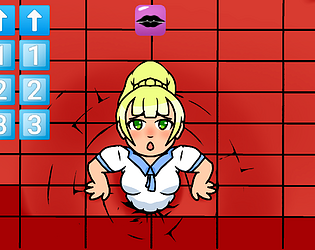Questa guida descrive in dettaglio come installare e utilizzare Emudeck sul tuo mazzo Steam per giocare a giochi di attrezzatura da gioco Sega, tra cui l'ottimizzazione delle prestazioni e la risoluzione dei problemi di potenziali problemi.
collegamenti rapidi
- prima di installare emudeck
- Installazione di emudeck sul mazzo a vapore
- Trasferimento di attrezzi da gioco ROM e usando Steam Rom Manager
- risolvendo le opere d'arte mancanti in emudeck
- Giochi di gioco di gioco sul mazzo Steam
- Installazione del caricatore decky sul ponte a vapore
- Installazione del plug -in degli utensili elettrici
- Risoluzione dei problemi del caricatore decky dopo un aggiornamento del mazzo a vapore
The Sega Game Gear, una console portatile pionieristica, ora trova una nuova casa sul mazzo Steam grazie a Emudeck. Questa guida fornisce una procedura dettagliata completa. Aggiornato l'8 gennaio 2025.
Prima di installare Emudeck
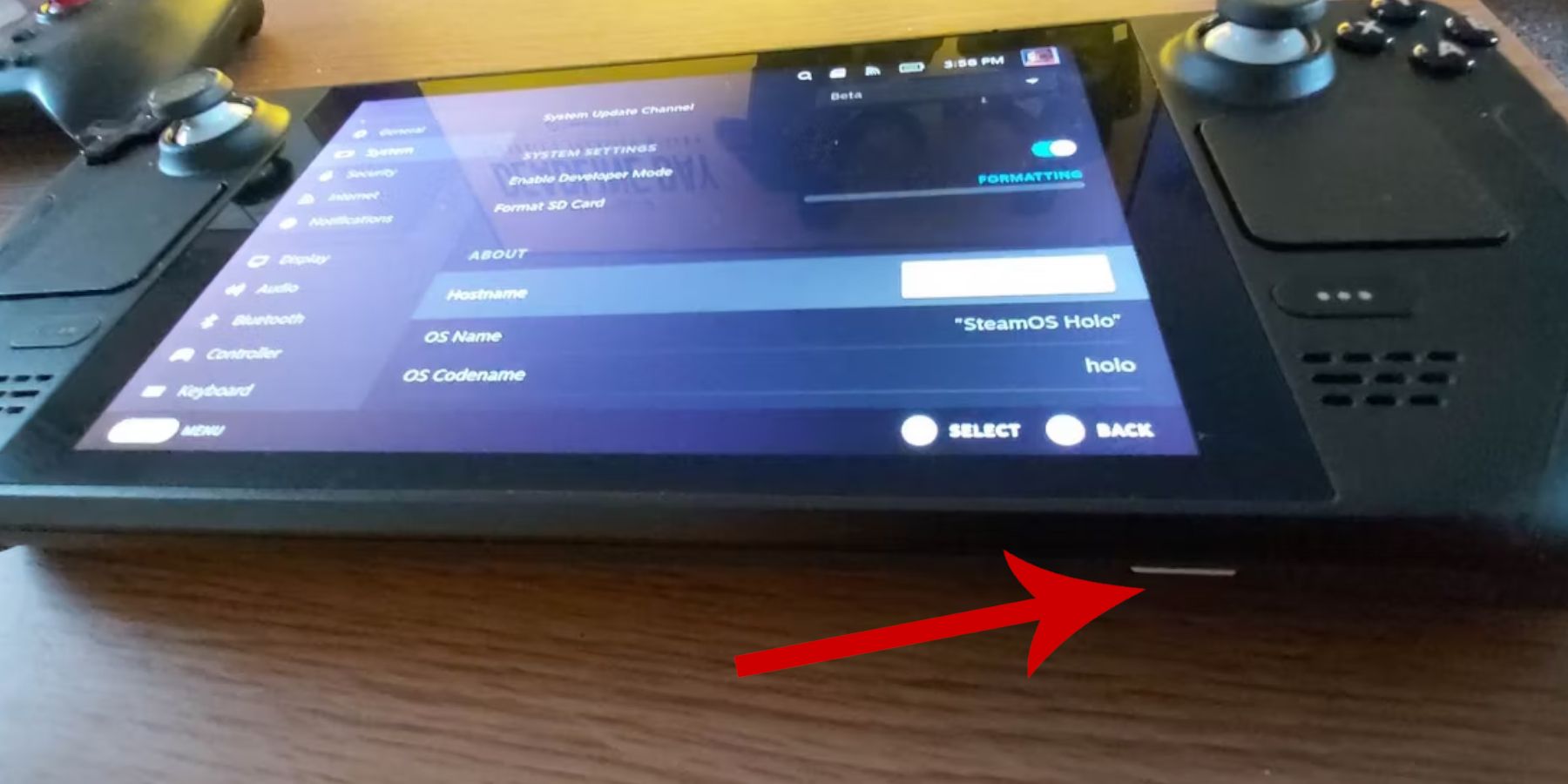 Prepara il tuo mazzo a vapore consentendo la modalità sviluppatore e raccogliendo gli strumenti necessari.
Prepara il tuo mazzo a vapore consentendo la modalità sviluppatore e raccogliendo gli strumenti necessari.
Abilita Modalità sviluppatore:
- premere il pulsante Steam.
- Accedi al menu di sistema.
- nelle impostazioni del sistema, abilita la modalità sviluppatore.
- Passare al menu Developer.
- In vari, abilita il debug remoto CEF.
- Riavvia il tuo mazzo a vapore.
elementi consigliati:
- scheda microSD A2 (o HDD esterno collegato tramite dock) per la memorizzazione di ROM ed emulatori.
- tastiera e mouse per una gestione dei file più semplice.
- Rom per gli attrezzi da gioco legalmente ottenuti (copie dei giochi che possiedi).
Installazione di emudeck sul mazzo a vapore
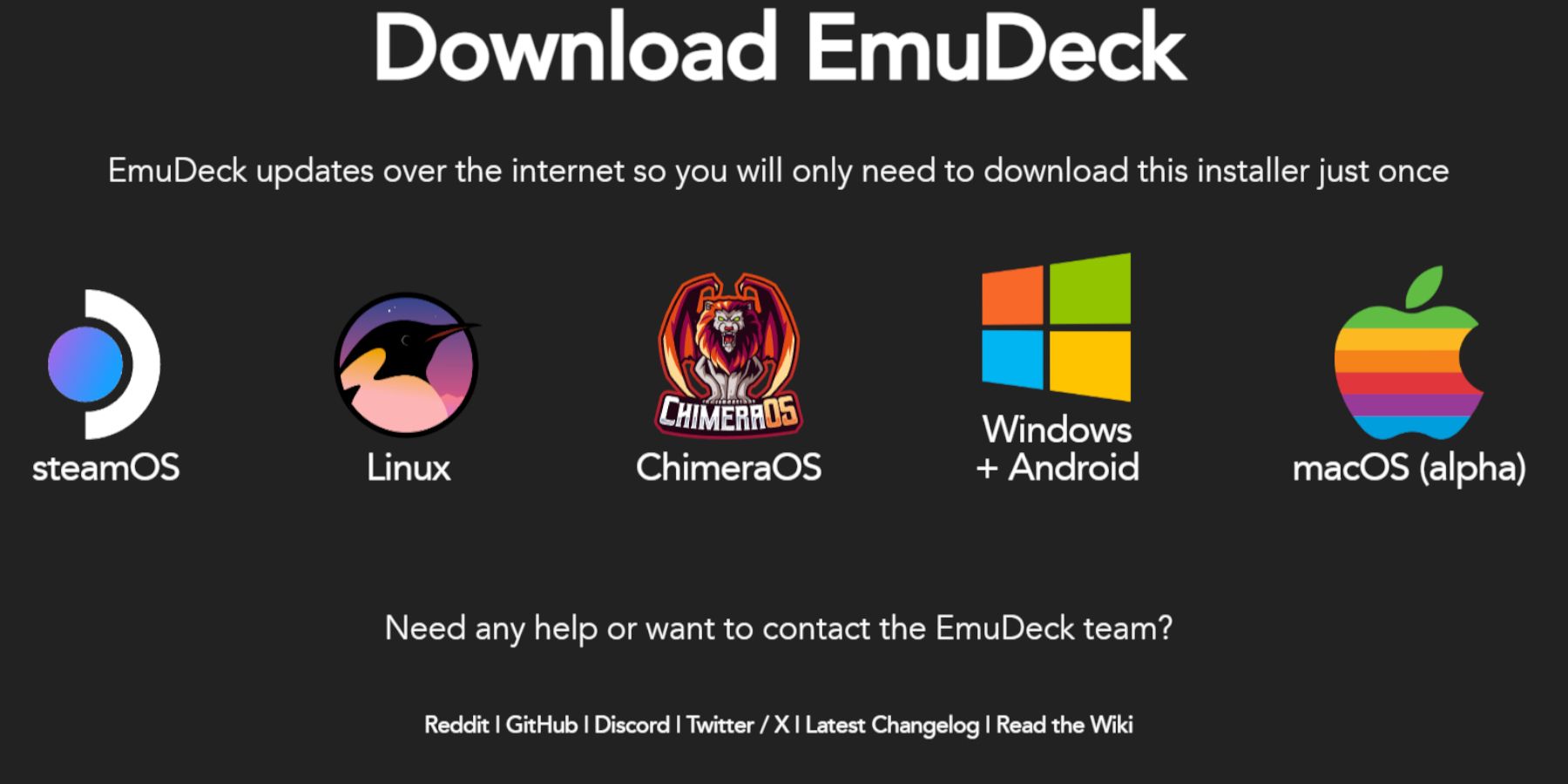 Scarica e installa emudeck.
Scarica e installa emudeck.
- Passa alla modalità desktop.
- Apri un browser Web e scarica Emudeck.
- Seleziona la versione Steamos e scegli Installa personalizzata.
- Seleziona la scheda SD come posizione di installazione primaria.
- Scegli gli emulatori desiderati (retroarca, stazione di emulazione, consigliato da Steam Rom Manager).
- Abilita Salva automatico.
- Completa l'installazione.
Impostazioni rapide (all'interno di Emudeck):
- Abilita automatica.
- Abilita il layout del controller Match.
- Set Sega Classic AR a 4: 3.
- Accendi i palmari LCD.
Trasferimento di ROM per gli attrezzi di gioco e usando Steam Rom Manager
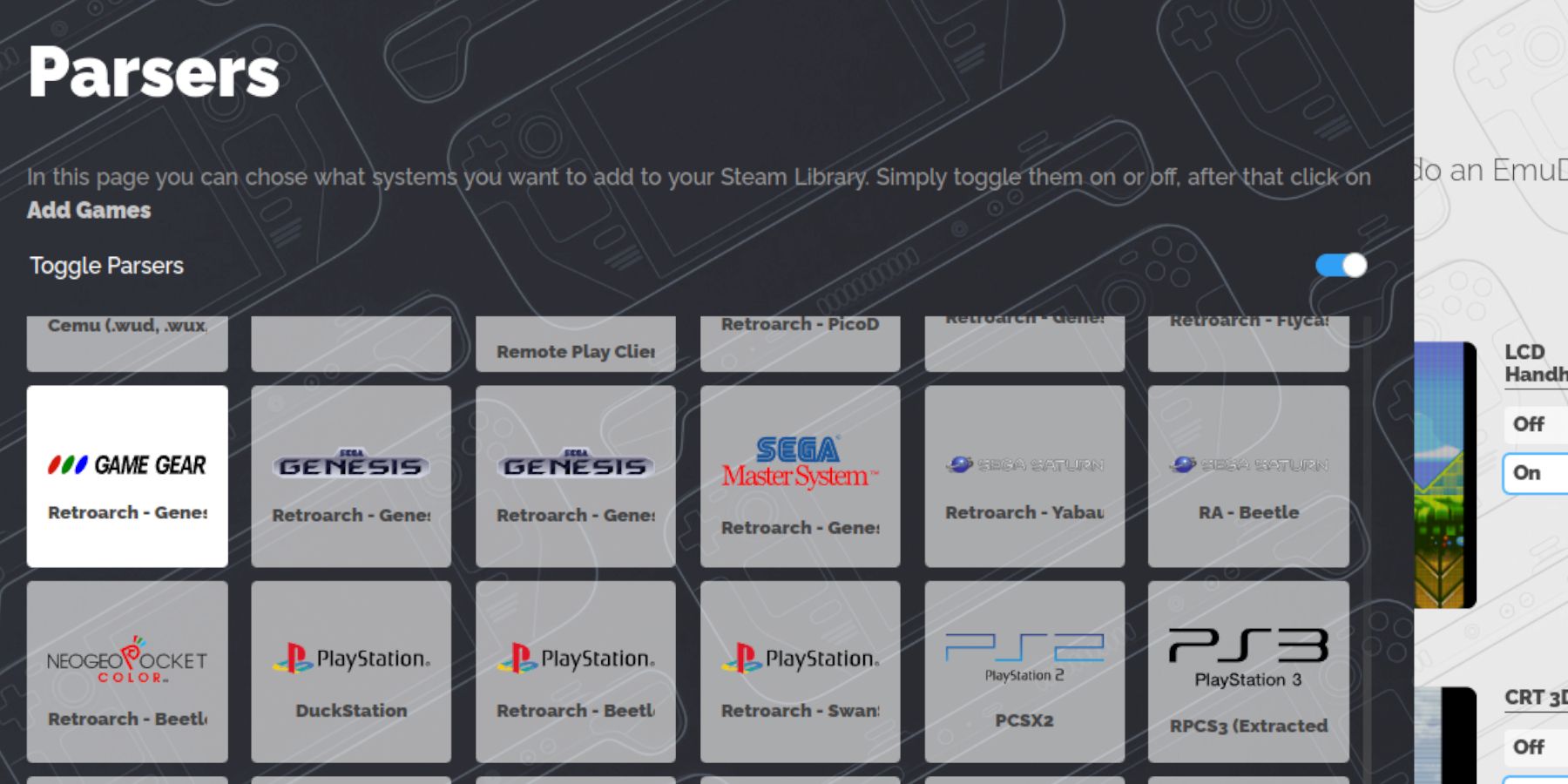 Trasferisci le tue ROM e integrarle in vapore.
Trasferisci le tue ROM e integrarle in vapore.
ROM TRASFERIMENTO:
- in modalità desktop, usa Dolphin File Manager.
- Passa all'emulazione della tua scheda SD> Roms> Cartella di gioco.
- Trasferisci i tuoi attrezzi da gioco in questa cartella.
STEAM ROM Manager:
- Apri Emudeck e lancia Steam Rom Manager.
- Chiudi il client Steam se richiesto.
- Seleziona l'icona degli attrezzi di gioco.
- Aggiungi e analizza i tuoi giochi.
- Rivedi le opere d'arte e salva su Steam.
Risoluzione delle opere d'arte mancanti in emudeck
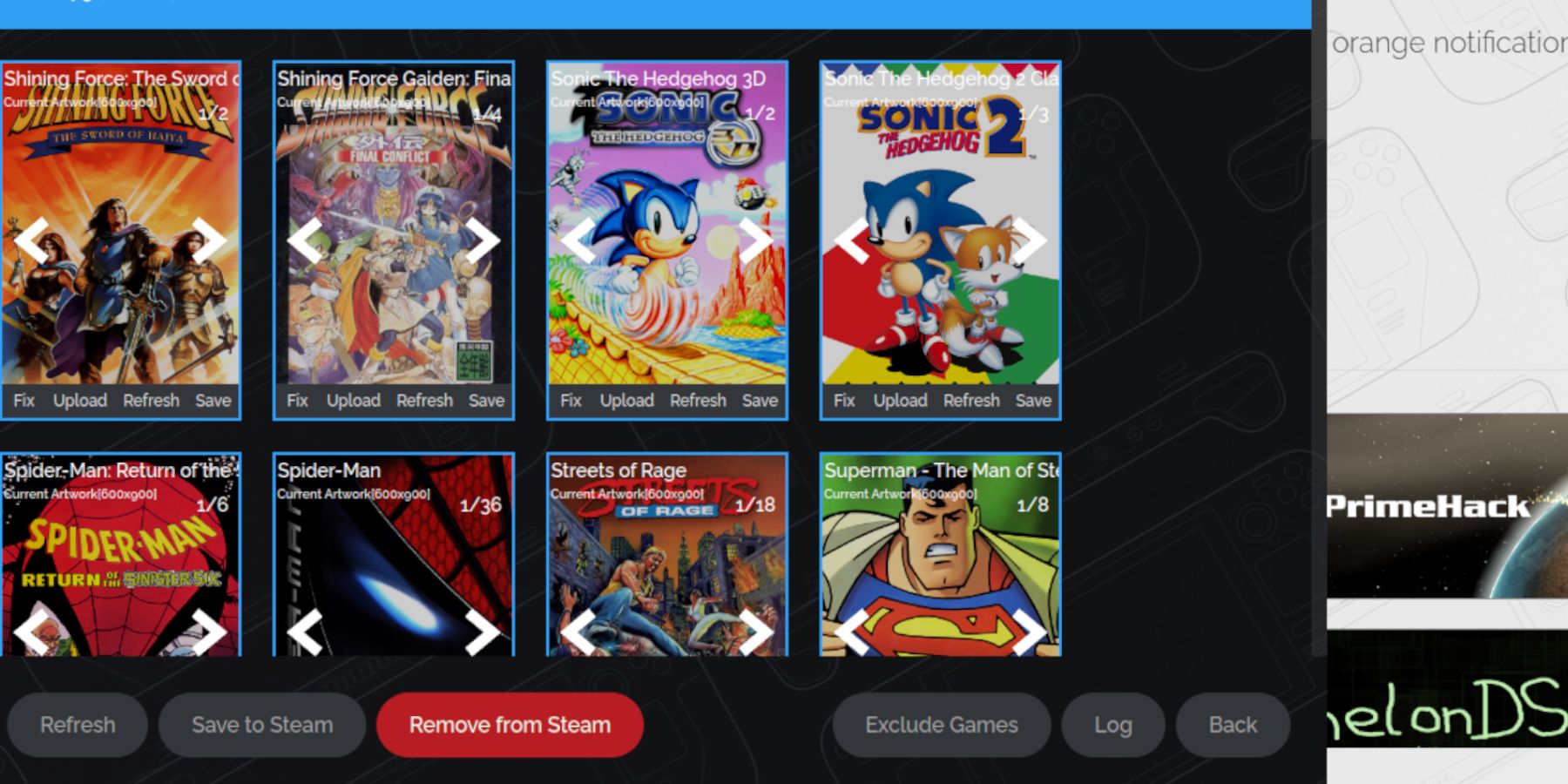 Correggi opere d'arte mancanti o errate.
Correggi opere d'arte mancanti o errate.
- Usa la funzione "Fix" in Steam Rom Manager per cercare e applicare le opere d'arte corrette.
- Rimuovi eventuali numeri che precedono i titoli di gioco nei file di file ROM.
- caricare manualmente le opere d'arte tramite la cartella delle immagini se necessario.
Giochi di gioco giocano sul mazzo Steam
Accedi e gioca ai tuoi giochi. Regola le impostazioni per prestazioni ottimali.
- Passa alla modalità di gioco.
- Apri la tua collezione di attrezzi di gioco nella libreria Steam.
- Seleziona un gioco e gioca.
Impostazioni delle prestazioni (QAM> Performance):
- Abilita profili per partita.
- Aumenta il limite del frame a 60 fps.
Installazione del caricatore decky sul ponte a vapore
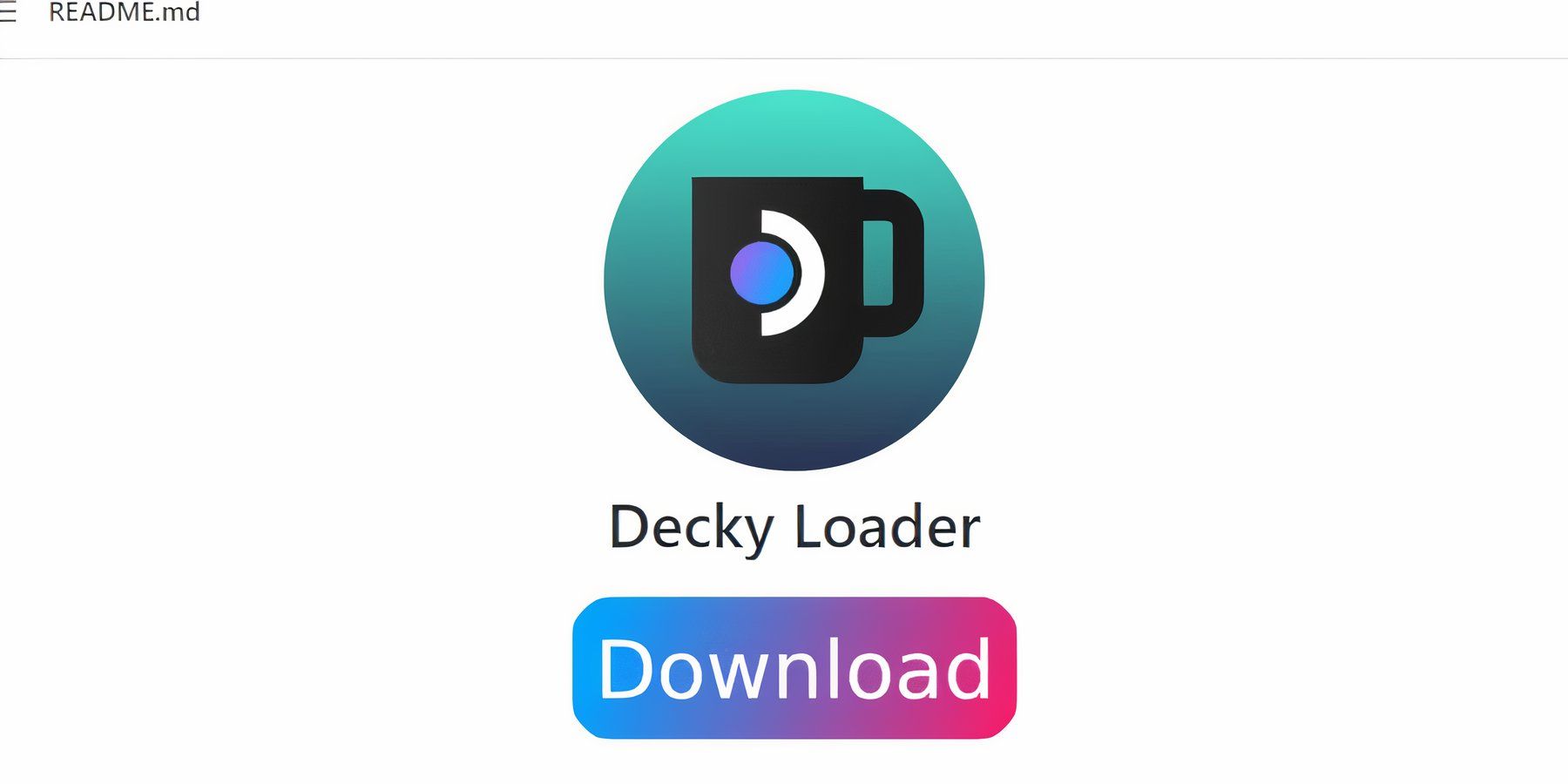 Installa il caricatore decky per un controllo e funzionalità migliorate.
Installa il caricatore decky per un controllo e funzionalità migliorate.
- Passa alla modalità desktop.
- Scarica Decky Loader da .
- Esegui il programma di installazione e scegli l'installazione consigliata.
- Riavvia il tuo mazzo a vapore.
Installazione del plug -in degli utensili elettrici
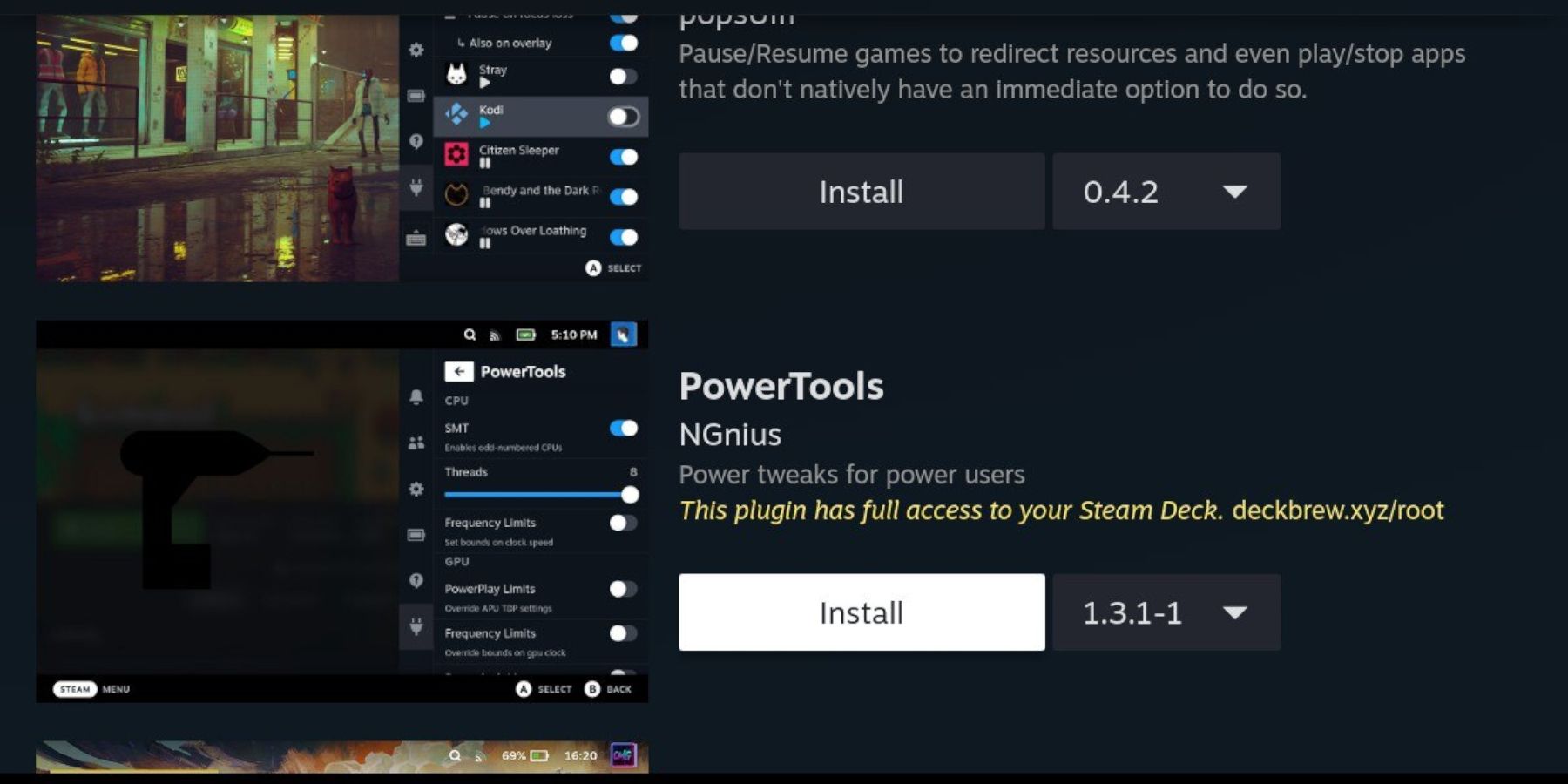
- Accedi Decky Loader tramite QAM.
- Apri Decky Store e installa gli utensili.
- Configurare gli strumenti di alimentazione (disabilita gli SMT, imposta i thread su 4, regola l'orologio GPU se necessario).
Risoluzione dei problemi del caricatore decky dopo un aggiornamento del mazzo a vapore
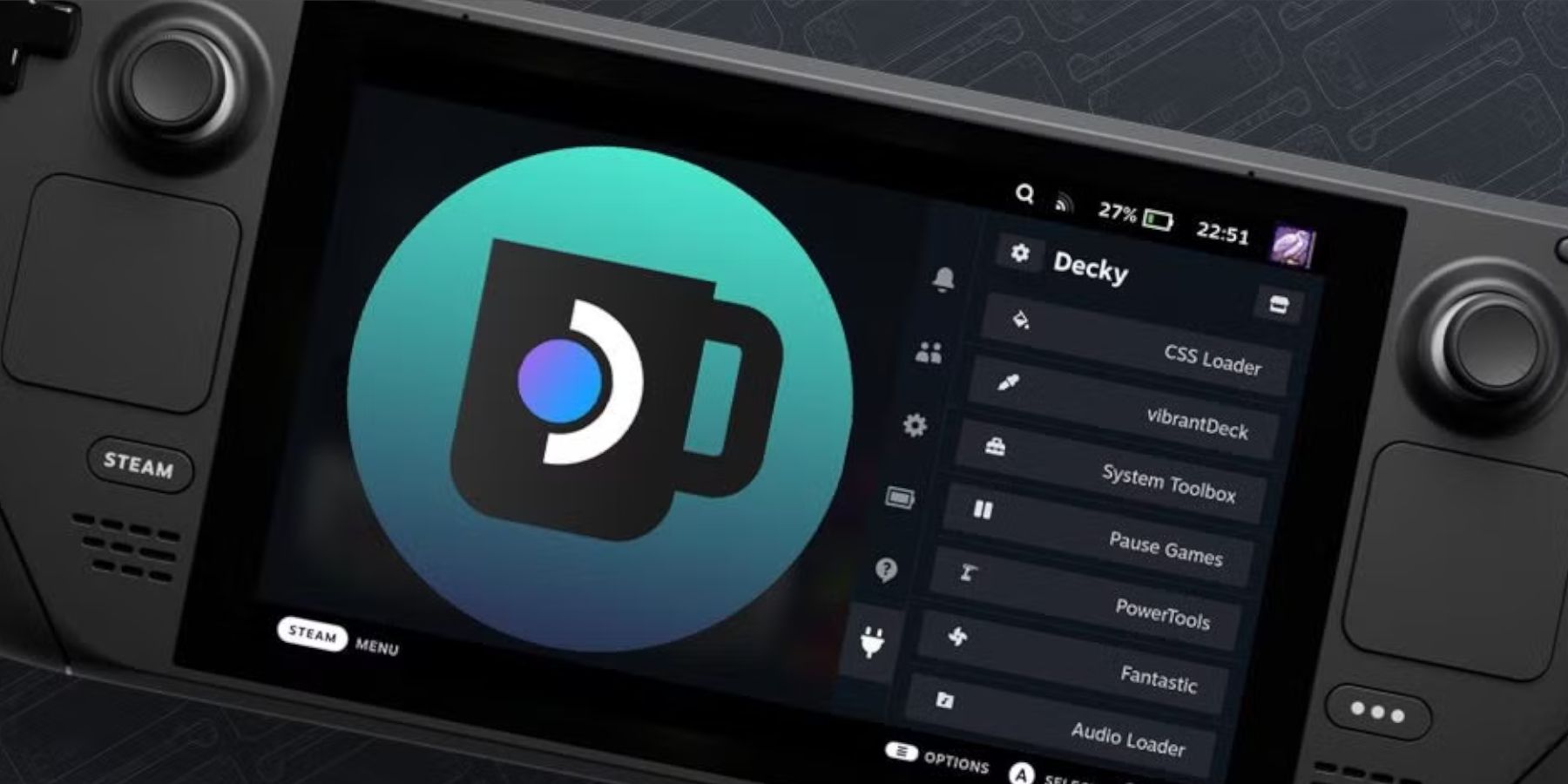
- Passa alla modalità desktop.
- RIMODARE INSACCOLAMENTO E FUNZIONE IL PRANSTAGGIO DI PIACCHIO DECKY (SCEGLIO "ESEGUI", NOT "APERTO").
- Inserisci la tua password sudo.
- Riavvia il tuo mazzo a vapore.








![Taffy Tales [v1.07.3a]](https://imgs.xfsxw.com/uploads/32/1719554710667e529623764.jpg)